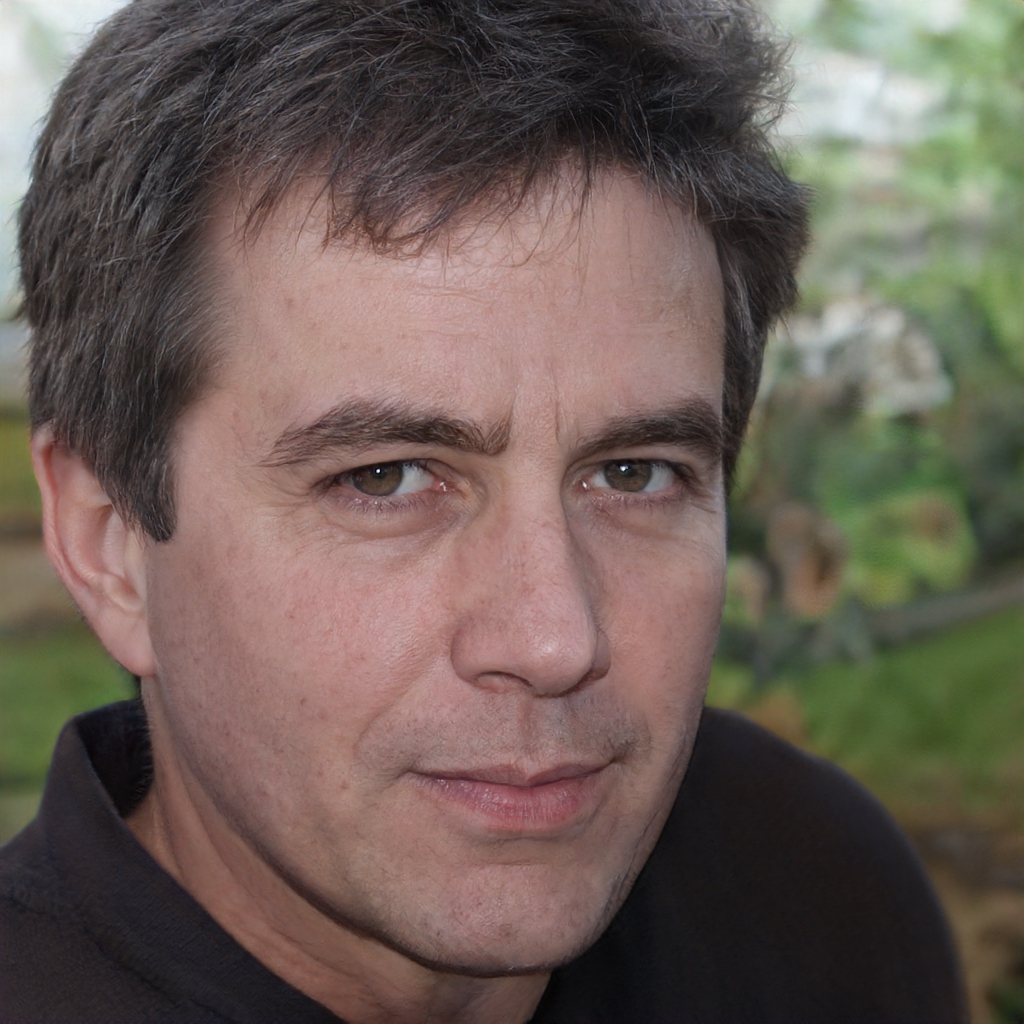Con el uso del software de presentación PowerPoint de Microsoft, tiene una poderosa herramienta para crear presentaciones de diapositivas que contienen cualquier número de elementos diferentes. Una opción que tiene es crear y editar gráficos, personalizándolos según sus especificaciones de color, tamaño y forma. Si ha creado un gráfico circular en su presentación de PowerPoint y ahora desea cambiar sus colores, puede hacerlo fácilmente usando las opciones de "Formatear forma" del programa.
1
Haga clic en la parte del gráfico circular que desea cambiar. Dado que su gráfico circular probablemente contiene varios colores para representar cada elemento del gráfico, querrá cambiarlos uno por uno para que no todos cambien al mismo color.
2
Haga clic con el botón derecho en la sección del gráfico que desea cambiar y luego seleccione "Formatear forma" en la lista de opciones para abrir la ventana Formatear forma.
3
Haga clic en "Rellenar" en la lista de selecciones en el lado izquierdo de la ventana Formato de forma.
4
Haga clic en el menú desplegable "Color", luego seleccione el color que desea usar para la sección del gráfico circular. Asegúrese de que "Sin relleno" no esté seleccionado cerca de la parte superior de la ventana, o no se mostrará ningún color en la diapositiva. Para los colores, debe tener "Relleno sólido" o "Relleno degradado" seleccionado en esa ventana.
5
Haga clic en "Cerrar" y verá su selección de color reflejada en esa parte del gráfico circular. Para cambiar el color de otra sección del gráfico circular, haga clic en esa sección y repita el proceso.